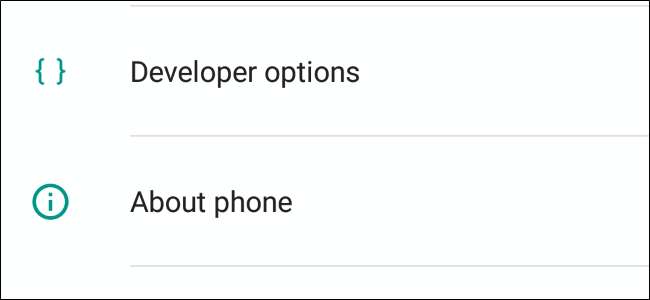
Android 4.2에서 Google은 개발자 옵션을 숨겼습니다. 대부분의 "일반"사용자는 기능에 액세스 할 필요가 없기 때문에 눈에 띄지 않게하는 데 혼란을 덜 수 있습니다. USB 디버깅과 같은 개발자 설정을 활성화해야하는 경우 설정 메뉴의 전화 정보 섹션으로 빠르게 이동하여 개발자 옵션 메뉴에 액세스 할 수 있습니다.
개발자 옵션 메뉴에 액세스하는 방법
개발자 옵션을 활성화하려면 설정 화면을 열고 하단으로 스크롤 한 다음 휴대폰 정보 또는 태블릿 정보를 탭합니다.
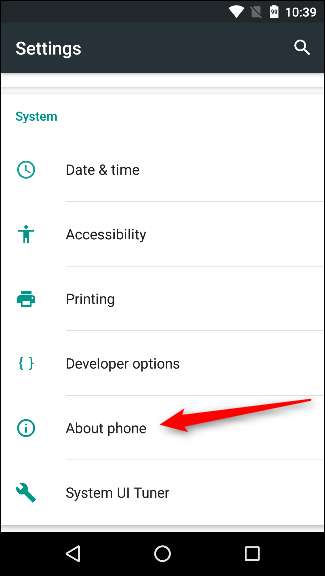
정보 화면 하단으로 스크롤하여 빌드 번호를 찾습니다.
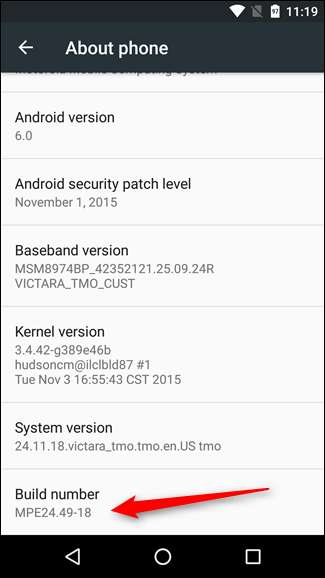
빌드 번호 필드를 7 번 탭하여 개발자 옵션을 활성화합니다. 몇 번 탭하면 카운트 다운이 포함 된 토스트 알림이 표시됩니다. 개발자가되는 것에서 한 걸음 더 나아갑니다. "
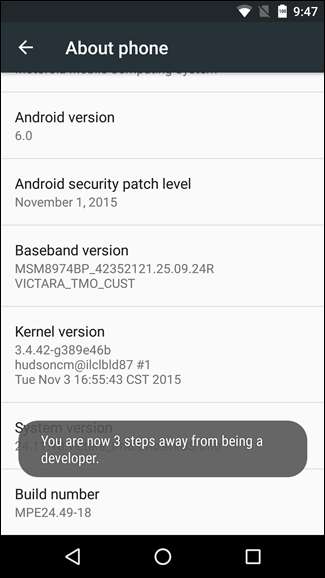
완료되면 "이제 개발자입니다!"라는 메시지가 표시됩니다. 축하합니다. 이 새로 발견 된 힘이 당신의 머릿속에 가지 않도록하십시오.

뒤로 버튼을 탭하면 설정의 '휴대 전화 정보'섹션 바로 위에 개발자 옵션 메뉴가 표시됩니다. 이제 기기에서이 메뉴를 사용할 수 있습니다. 초기화를 수행하지 않는 한이 과정을 다시 반복 할 필요가 없습니다.
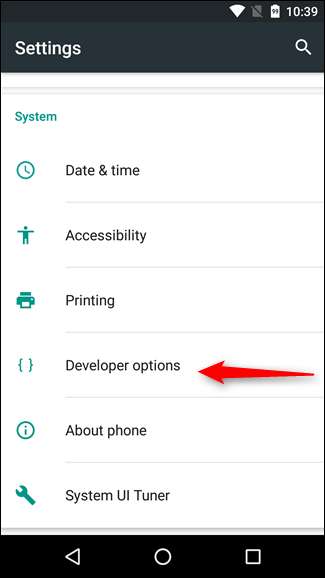
USB 디버깅을 활성화하는 방법
USB 디버깅을 사용하려면 개발자 옵션 메뉴로 이동하여 디버깅 섹션까지 아래로 스크롤 한 다음 'USB 디버깅'슬라이더를 전환해야합니다.
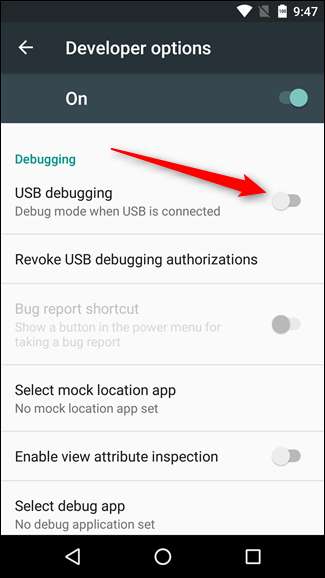
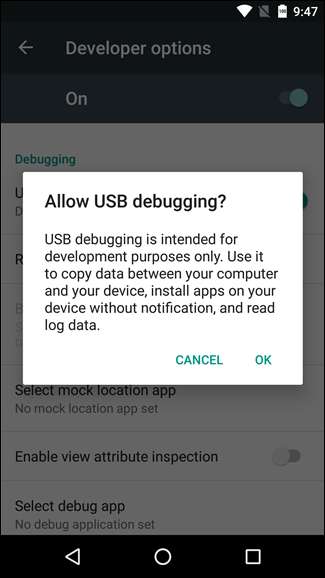
옛날 옛적에 USB 디버깅은 항상 켜져 있으면 보안 위험으로 간주되었습니다. Google은 이제 휴대 전화에서 디버깅 요청을 허용해야하므로 문제를 덜 수있는 몇 가지 작업을 수행했습니다. 익숙하지 않은 PC에 기기를 연결하면 USB 디버깅을 허용하라는 메시지가 표시됩니다 (스크린 샷 참조). 이하).
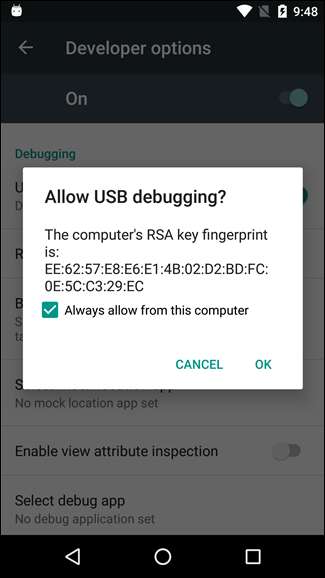
USB 디버깅 및 기타 개발자 옵션이 필요하지 않을 때 사용 중지하려면 화면 상단의 스위치를 슬라이드하세요. 쉬워요.
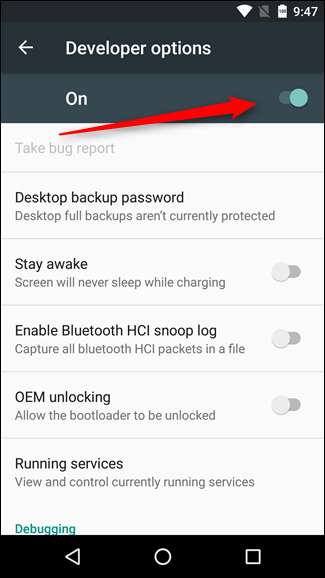
개발자 옵션은 개발자를위한 전원 설정이지만 개발자가 아닌 사용자도 혜택을 누릴 수 없다는 의미는 아닙니다. USB 디버깅은 다음과 같은 경우에 필요합니다. adb , 차례로 사용됩니다. 응원 장치 . 기기가 루팅되면 가능성은 무한하다 .







